皆さんこんにちは。デザイナーの宮脇です。
早いもので今年も後少しですね。最近は朝寒くて目が覚めます。究極の冷え性なので、布団に入っていても手足が冷えますね。話題のヒートテック素材の毛布を買ったのですが、冷え性のほうが勝ってしまいました。でも毛布のおかげで昨年よりはあたたかい夜を過ごしています。おすすめです。
さて、今回はいきなりですが動物を描いていこうと思います。KOMARIのお絵描き担当を自称してる私ですが、動物を描くのが大の苦手です。嫌いと言っても過言ではありません。ですが、商品開発などをしていると描かなければいけない時がきます。特に節句やお正月関係の物ですと、干支がありますからね。今後のために少しでもマシな絵を描けるように練習していこうと思います。
デフォルメされた可愛らしい動物を描いてもよかったのですが、それでは簡単すぎるのと、デフォルメを描くのにも特徴を知っておかないといけないと思うので、今回は少しリアルな動物を描いていきます。
使用ソフトはFresco
アナログで描いてもよかったのですが、せっかくiPadを持っているのでAdobeのFrescoを使用して描いていきます。Frescoとは、簡単に言うとデジタルなのにまるでアナログで描いたかのような描き心地のイラストソフトです。水彩や油彩を中心に1000種類を超えるブラシを使用でき、自分好みにカスタマイズすることもできます。
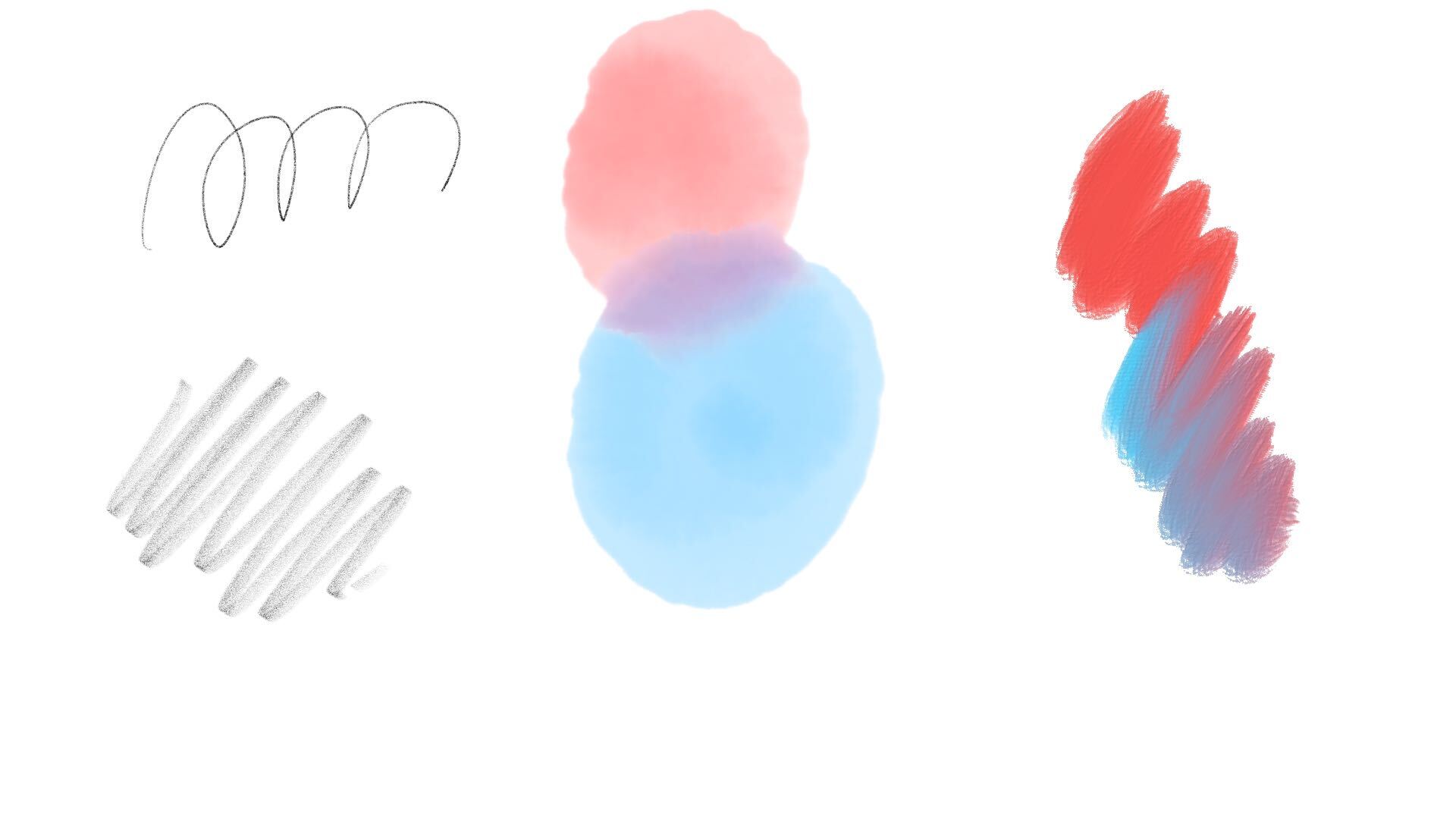
画像は左から、鉛筆、水彩、油彩です。他にも沢山の種類のペンがあるのですが、とりあえず基本的な部分から紹介します。鉛筆は普通の線は勿論リアルなのですが、Apple Pencilをねかせて描くと、線も太くなります。画像の左下の線です。鉛筆で描いているような感じでとても感動しました。これで簡単にスケッチができます。画像では分からないと思いますが、水彩はじわっと色が広がります。こちらは水分量も調整することができ、思い通りの色で描けます。油彩は絵具の混ざり具合が調整でき、混ざってほしくないときは数値を0にすると混ざらなくなります。今回はイラストの練習ということで、鉛筆を使用しました。また形を理解するための練習なので、色は塗っていないです。
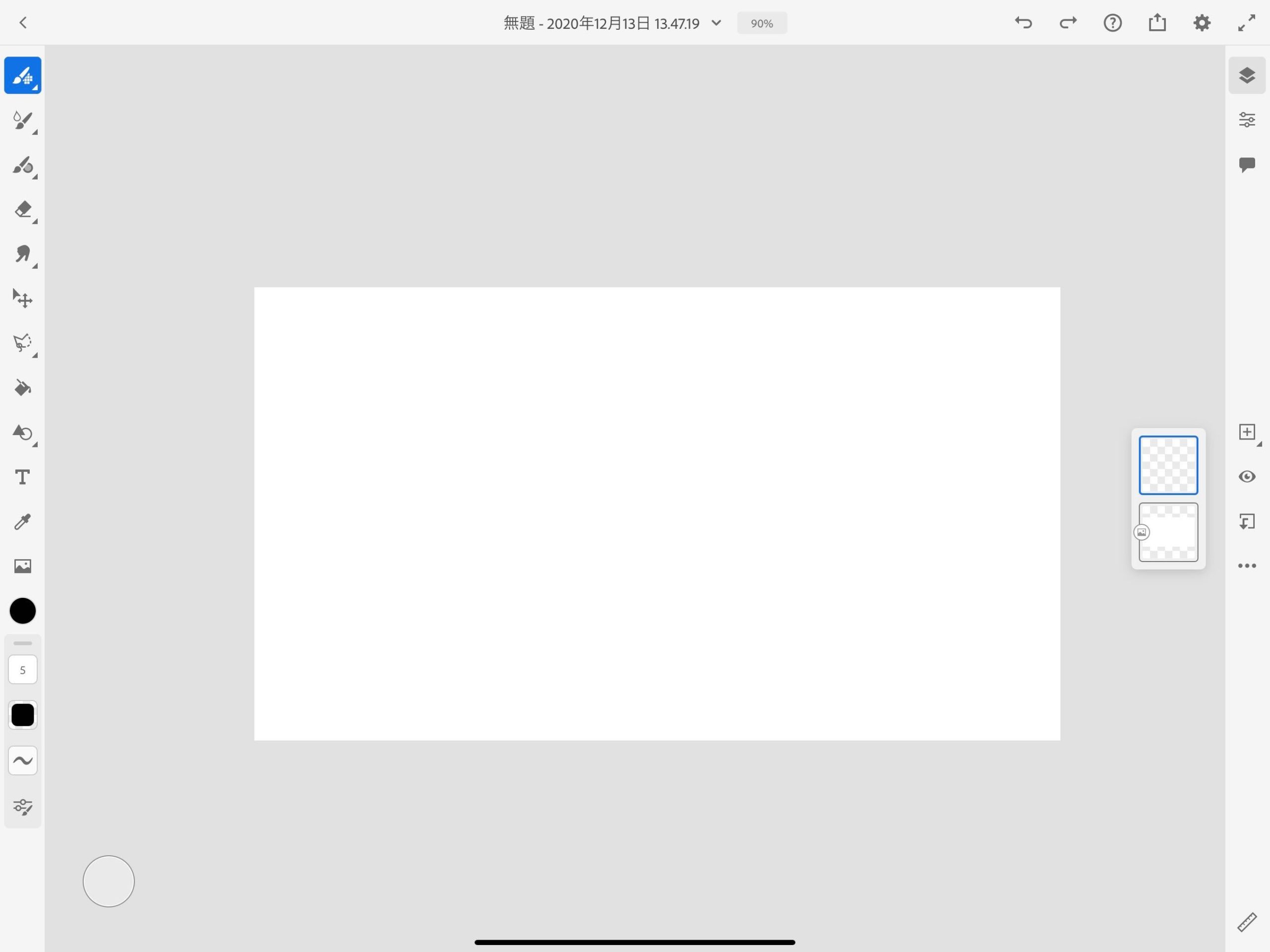
アートボードを作成した感じは画像の通りです。左部分にはペンや色の設定など、右部分にはレイヤー関係のものがあります。これは設定で左右を入れ替えられるので、使いやすい方を使ってください。設定は右上にある歯車マークのアイコンです。他にも色々設定できるので使いにくいと思った方は見てみてください。ショートカットキーや、ショートカットのジェスチャー一覧も見れます。
猫を描いていく
何の動物を描こうかなと思ったときに、1番に思い浮かんだのが猫だったので、猫を描いていきます。横顔のほうが描きやすそうでしたので、横顔から描きました。
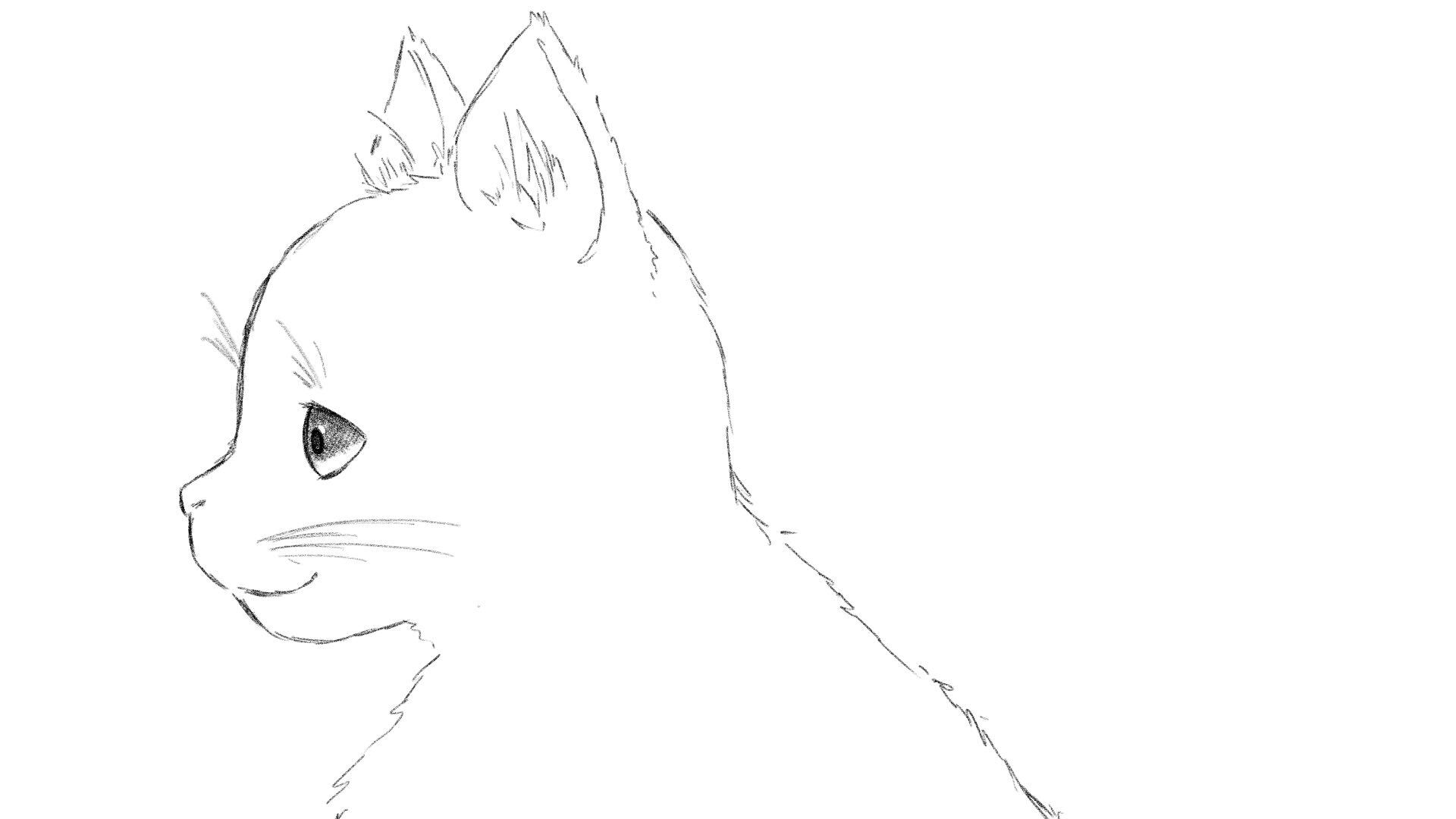
描いた画像はこんな感じです。後から見たら、若干キャラっぽくなっている様に見えますね。今後の課題です。
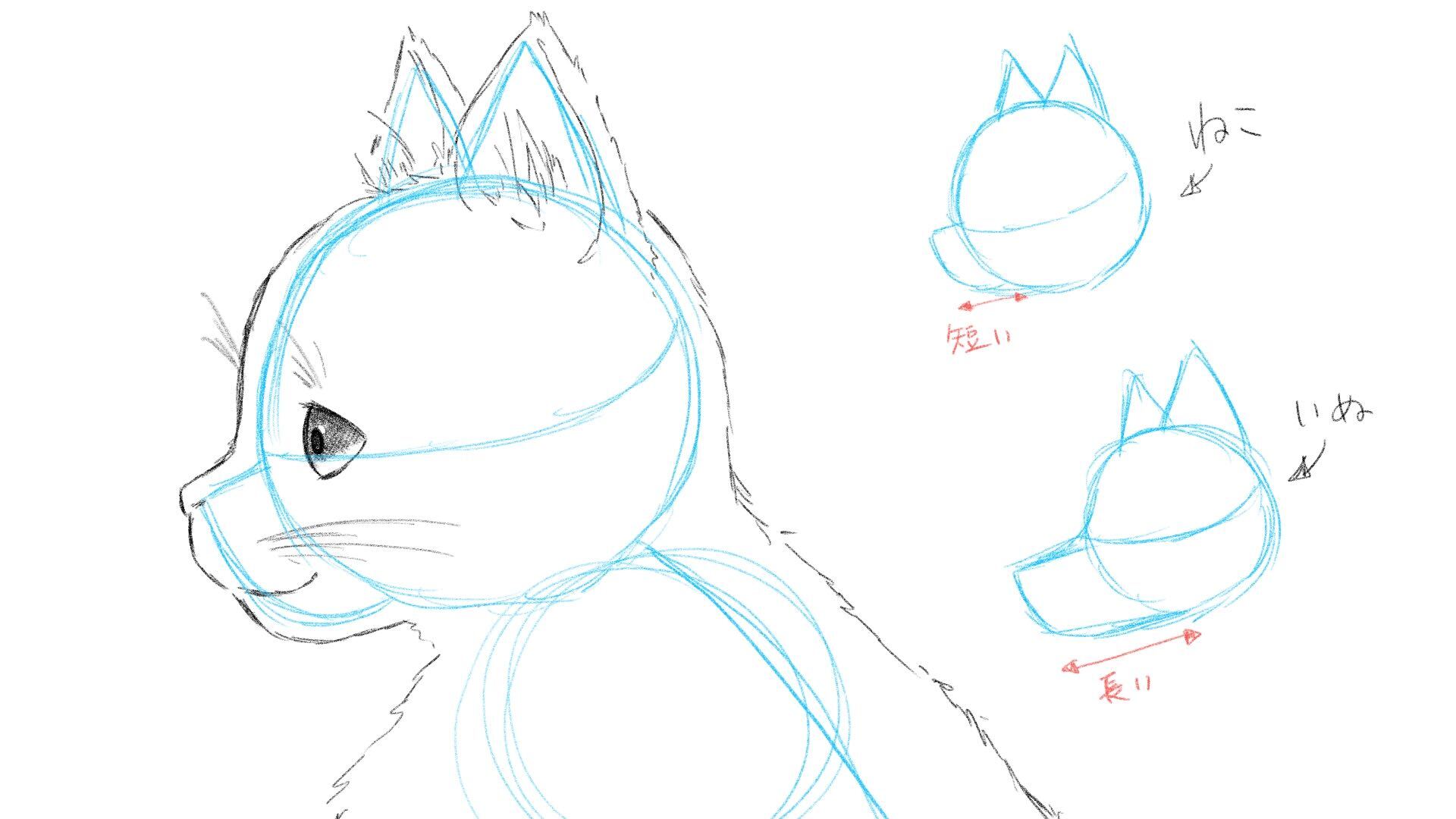
描くときに注意したことは、猫は犬に比べて目から鼻と口部分の距離が短いのと、猫の種類にもよりますが耳が意外と大きいなという点です。輪郭は、猫は液体と言われている様に丸みを帯びている事や、流れがあることを意識して描いています。
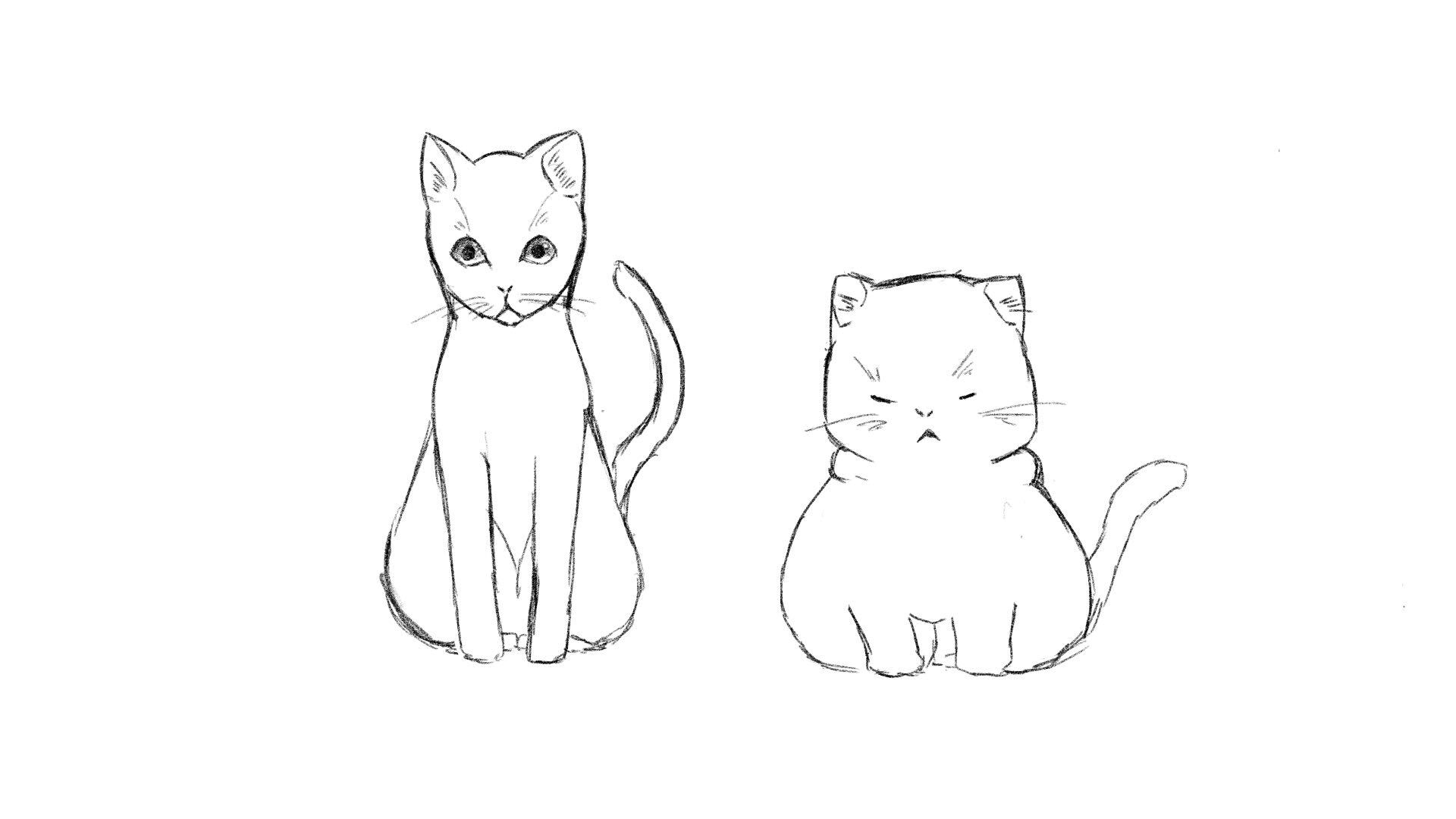
正面はこちらです。急におでぶちゃんな猫も描きたくなったので、一緒に描きました。顔は目頭と鼻が繋がっているような流れを意識しているのと、顔に比べて意外と目が大きいという点を意識しています。体は先ほどと同じで流れを意識しています。おでぶちゃんな猫の方は、少しキャラクターチックに可愛らしく描いています。普通の猫とは違い、首部分のくびれをなくし、デンと座っているイメージです。また、顔にも肉がついているイメージなので耳を小さめに描いています。
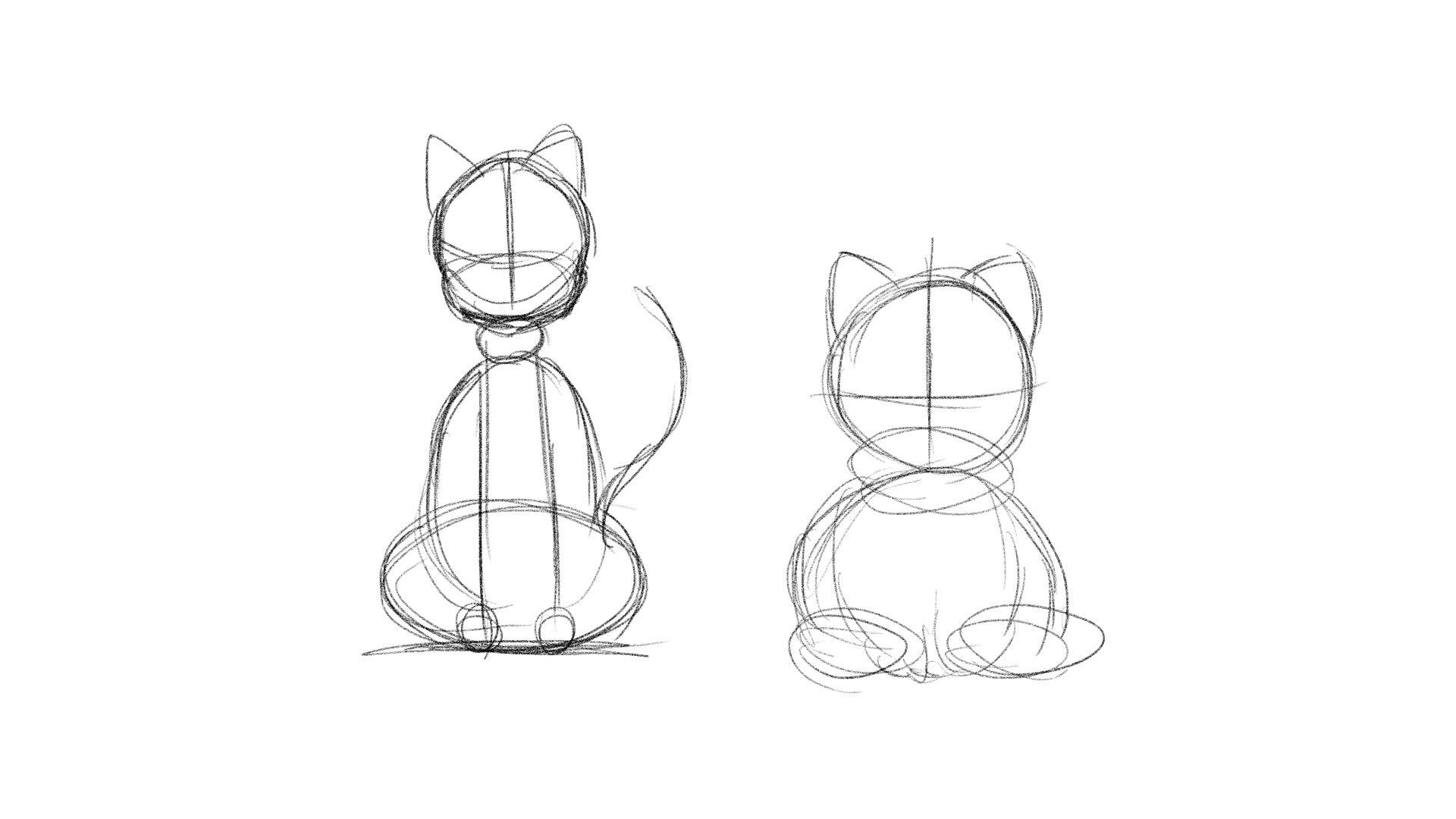
肉付け前はこちらです。私は線や丸で描いていますが、自分が分かれば何でもいいと思います。顔や体のバランスを考えながら描いています。歩いている姿を描くときなどは骨格や手足が曲がる方向などを考えなければいけませんが、座っている姿なので見える部分だけ描いています。
Frescoの感想
Frescoを使用していいなと感じた点は、
・筆圧やペンの角度の感度がいい
・水彩や油彩がリアル
・画面のレイアウトを変更できる
ペンの感度は、鉛筆を使用したときに一番感動しました。まさか、ペンをねかせて描いても対応しているとは思ってなかったです。また、水彩や油彩もリアルで、特に水彩の描き終わっても紙に染みているかの様にじわじわと色が広がっていきます。油彩も筆によってテクスチャが変わり、まるでアナログで塗っているみたいで楽しいです。画面のレイアウトは、普段は気にしなかったのですが、左利きの方が作業しやすいのかなと思いました。もちろん右利きでも使いにくければ反転できますし、意外と便利ですね。
個人的に使いにくかった点は、
・ツールがアイコン表示、画面がシンプルすぎる
・長押しでスポイトツールが起動する
私が、別のソフトのレイアウトに慣れていたため、シンプルすぎるレイアウトとアイコン表示のツールは何がどこにあるか分かりにくかったです。またレイヤーはレイヤー名が見れないので、ぱっと見だとどこの部分か分からない時があります。長押しでスポイトツールが起動するというのは、ジャスチャーのショートカットキーの事です。ジャスチャーは無効にすることができるのですが、無効にするとやり直しなどのショートカットキーも反応しなくなるので、困るんですよね。長押しをしなければいい話なのですが、手の1点が触れているとスポイトになり、気付かず描こうとするとアートボードの白色を拾ってしまい、描けなくなってしまいます。別のソフトで慣れてしまっている方は、こちらのソフトで慣れるのに時間が掛かりそうですね。
動物を描く練習
普段は自分の好きなキャラくらいしか描いておらず、動物や建物系、デッサンは大の苦手なのでまた練習をしていきたいですね。ちなみにこの猫を描くだけでも結構時間が掛かりました。まあ、色を塗らなかったので形をとるのに時間が掛かったという感じですね。私は、既に誰かが描いているイラストを参考に描きましたが、よりリアルさを求めるのでしたら写真を見たほうがいいかもしれません。なぜイラストを参考にしたかというと、特徴を捉えて描いているのでそこを真似たらそれっぽい絵が描けるのではないかと思ったからです。キャラっぽくなってしまったのはそれが原因かもしれませんね。次描くときは写真を見てのデッサンや普段しない水彩・油彩でイラストを描いていこうと思います。
それではまた、次の記事でお会いしましょう。







